The Beginning
演示机型:iPhone 11
系统版本:iOS 15.1
为了不想被别人查看自己的微信我们可以对微信单独进行加锁,那么在苹果手机中如何给微信加锁呢?接下来带来详细的操作步骤。
1、打开【设置】选择【屏幕使用时间】。
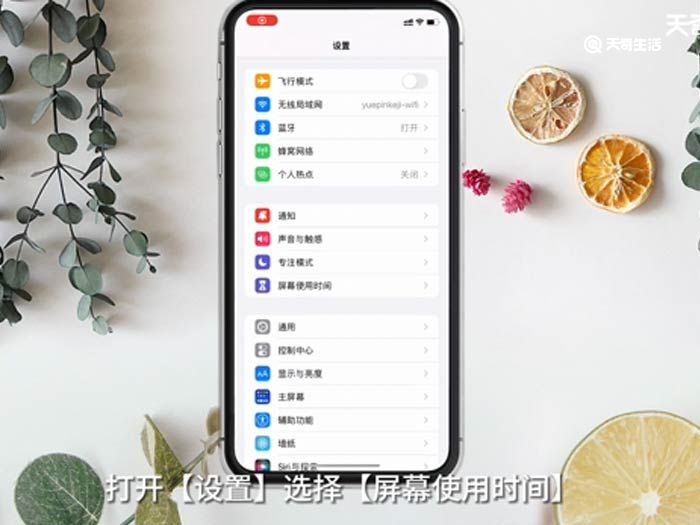
2、点击【为屏幕使用时间设置密码】。
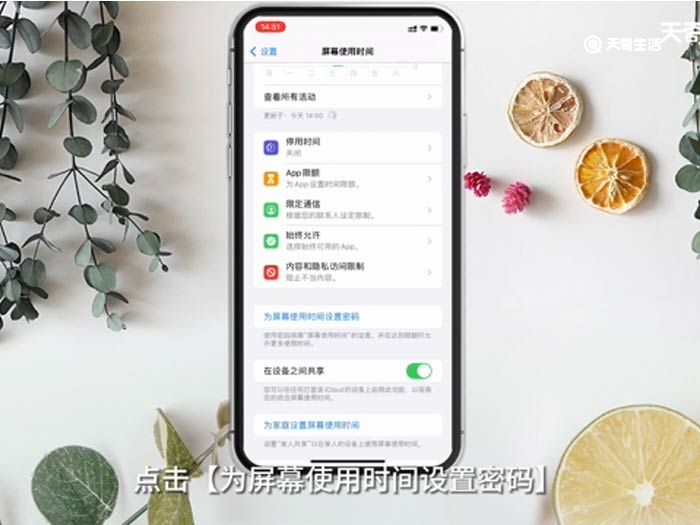
3、设置新密码后重复密码。输入Apple ID和密码。
拥有帝国一切,皆有可能。欢迎访问phome.net

4、选择【App限额】后点击【添加限额】。
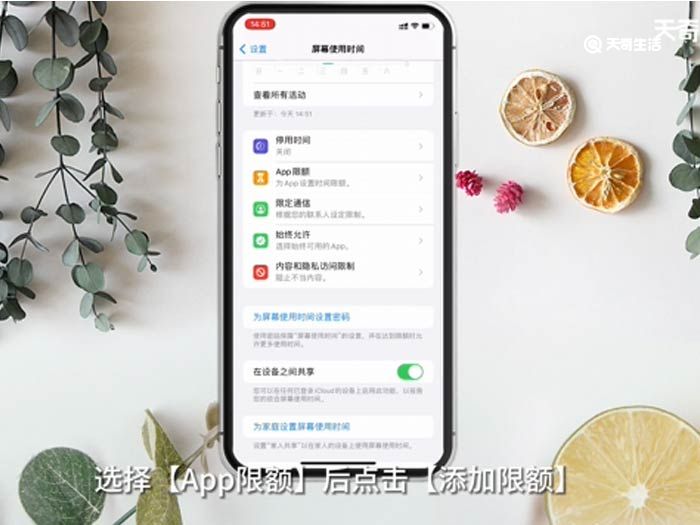
拥有帝国一切,皆有可能。欢迎访问phome.net
5、输入刚设置的密码。点击【社交】后勾选【微信】。

6、将【时间】选择为1分钟。点击右上角【添加】。
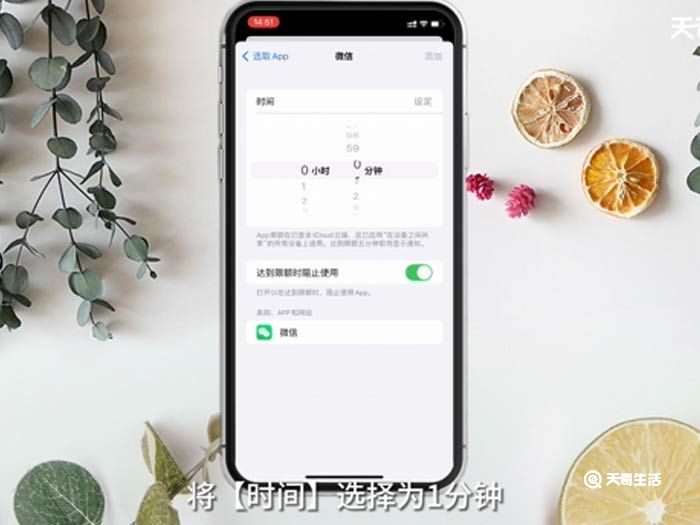
7、点击【App限额】右侧白色按钮呈绿色即可。
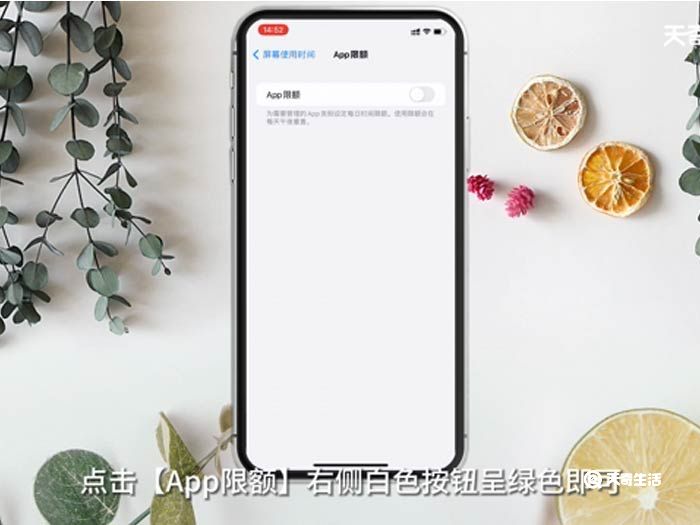
总结:打开【设置】选择【屏幕使用时间】,点击【为屏幕使用时间设置密码】,设置新密码后重复密码,输入Apple ID和密码,选择【App限额】后点击【添加限额】,输入刚设置的密码,点击【社交】后勾选【微信】,将【时间】选择为1分钟,点击右上角【添加】,点击【App】右侧白色按钮呈绿色即可。
THE END





